CONFIGURACIÓN DE ROUTER CISCO PARA SERVICIO DE TELEFONIA IP
Summary
TLDREn este video se explica cómo configurar la telefonía IP en un router Cisco utilizando Cisco Unified Communication Manager (CCM). Se cubren conceptos clave de VoIP y se detallan los pasos esenciales, como la configuración de DHCP, VLANs y la asignación automática de números telefónicos a dispositivos IP. Además, se muestran los comandos necesarios para configurar las extensiones y el registro de teléfonos IP. Con esta guía, los administradores de red aprenderán a implementar una solución básica de telefonía IP, asegurando que los teléfonos se conecten correctamente y gestionen las llamadas dentro de la red empresarial.
Takeaways
- 😀 La telefonía IP (VoIP) requiere de conocimientos avanzados en configuración de redes, como balanceo de carga, servidores DHCP y routers específicos.
- 😀 Cisco Call Manager (CCM) es el software utilizado para gestionar la telefonía IP, rastreando dispositivos VoIP en la red y permitiendo la comunicación entre ellos.
- 😀 Existen protocolos soportados por Cisco Call Manager, como Skinny, H323 y SIP, cada uno con comandos específicos para su configuración.
- 😀 El primer comando básico para configurar telefonía IP en un router es 'telephony service', que ingresa al modo de configuración del teléfono.
- 😀 Con el comando 'max stations' se define el número máximo de teléfonos IP que el sistema puede manejar en la red.
- 😀 El comando 'IP source address' configura la dirección IP y puerto 2000 para registrar los teléfonos IP en la red.
- 😀 'Auto assign' es un comando que automatiza la asignación de números telefónicos a los teléfonos IP de manera dinámica.
- 😀 Con el comando 'iPhone gu DN' se crean los números telefónicos para que los usuarios puedan realizar llamadas.
- 😀 Para la configuración completa de telefonía IP, se debe seguir un proceso de tres pasos: configuración de DHCP, configuración de VLANs y habilitación de teléfonos IP.
- 😀 La configuración de DHCP debe excluir las IPs no deseadas y asignar un conjunto de direcciones que se otorgarán a los dispositivos de la red.
- 😀 La configuración de VLANs en el router se realiza utilizando 'encapsulation dot1Q', lo que permite crear subinterfaces para datos de voz y de datos generales.
Q & A
¿Cuál es la importancia de tener sólidos conocimientos previos antes de configurar telefonía IP en un router Cisco?
-Es esencial tener sólidos conocimientos en configuración de VLANs, servidores DHCP y en la administración de redes para poder realizar correctamente la configuración de telefonía IP. Estos conocimientos aseguran que el sistema funcione de manera eficiente y sin interrupciones, especialmente en redes más grandes o complejas.
¿Qué software se utiliza para gestionar la telefonía IP en los equipos Cisco?
-El software utilizado es Cisco Unified Communications Manager (CCM), también conocido como Cisco Call Manager. Este software gestiona los dispositivos de voz sobre IP en la red, como teléfonos IP y gateways, y utiliza diferentes protocolos para la transmisión de datos.
¿Cuáles son los protocolos que Cisco Unified Communications Manager soporta para la configuración de telefonía IP?
-CCM soporta varios protocolos, entre ellos el Skinny Protocol (propietario de Cisco), el H323 y el protocolo SIP. Estos protocolos permiten la comunicación de datos entre los dispositivos de voz sobre IP.
¿Qué función cumple el comando 'telephony service' en la configuración de telefonía IP?
-El comando 'telephony service' permite ingresar al modo de configuración global del teléfono en el router. Es el primer paso para habilitar y gestionar la telefonía IP, permitiendo que el router se configure para aceptar y gestionar llamadas telefónicas a través de la red.
¿Cómo se configura el número máximo de teléfonos IP que puede soportar la red?
-Se configura utilizando el comando 'max-ephones', seguido del número máximo de teléfonos IP que la red debe soportar. Este número puede variar según el tamaño de la red y la cantidad de teléfonos que se espera conectar.
¿Cuál es la función del comando 'IP source-address' en la configuración de telefonía IP?
-El comando 'IP source-address' se utiliza para identificar la dirección IP y el número de puerto a través de los cuales se recibirán los registros de los teléfonos IP. El puerto por defecto es el 2000, y se asocia a la IP del servidor que gestiona el registro de estos teléfonos.
¿Qué hace el comando 'auto assign' en la configuración de telefonía IP?
-El comando 'auto assign' automatiza el proceso de asignación de números de teléfono a los dispositivos IP. Esto permite que los números se asignen dinámicamente a los teléfonos a medida que se conectan a la red, evitando la necesidad de asignar números manualmente.
¿Cómo se crean los números telefónicos en un sistema de telefonía IP utilizando un router Cisco?
-Los números telefónicos se crean utilizando el comando 'ephone-dn', seguido del número de teléfono. Este comando se repite para cada número que se desea asignar a un teléfono, permitiendo que cada dispositivo tenga su propio número para realizar y recibir llamadas.
¿Qué pasos se deben seguir para configurar correctamente una red de telefonía IP en un router Cisco?
-Los pasos incluyen: 1) Configuración de DHCP para asignar direcciones IP a los dispositivos; 2) Configuración de VLANs para separar el tráfico de voz y datos; 3) Configuración de los servicios de telefonía en el router, como la asignación de teléfonos IP y números telefónicos; y 4) Configuración del servidor TFTP para asegurar que los teléfonos IP puedan obtener su configuración.
¿Qué se debe configurar en la parte de las VLANs para que la red de telefonía IP funcione correctamente?
-Es necesario crear las VLANs correspondientes, establecer la interfaz que trabajará en modo troncal, y habilitar la encapsulación 802.1Q para permitir la creación de subinterfaces. Esto asegura que el tráfico de voz y datos se maneje correctamente a través de la red.
Outlines

Этот раздел доступен только подписчикам платных тарифов. Пожалуйста, перейдите на платный тариф для доступа.
Перейти на платный тарифMindmap

Этот раздел доступен только подписчикам платных тарифов. Пожалуйста, перейдите на платный тариф для доступа.
Перейти на платный тарифKeywords

Этот раздел доступен только подписчикам платных тарифов. Пожалуйста, перейдите на платный тариф для доступа.
Перейти на платный тарифHighlights

Этот раздел доступен только подписчикам платных тарифов. Пожалуйста, перейдите на платный тариф для доступа.
Перейти на платный тарифTranscripts

Этот раздел доступен только подписчикам платных тарифов. Пожалуйста, перейдите на платный тариф для доступа.
Перейти на платный тарифПосмотреть больше похожих видео

TELEFONIA IP - Cisco Packet Tracer

Configuración de 4 Teléfonos IP de Cisco - Simulación de Packet Tracer
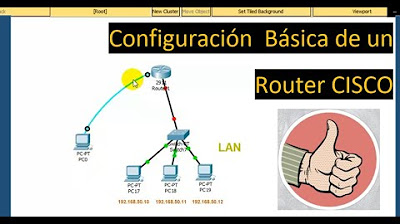
✅CONFIGURACIÓN BÁSICA de un ROUTER CISCO --- Cisco Packet Tracer

Rutas Estaticas Interfaz de Salida CISCO Packet Tracer FACIL BIEN EXPLICADO👍

Configuracion básica de un router Cisco con Packet Tracer

Configuración de OSPF en Cisco Packet Tracer
5.0 / 5 (0 votes)
